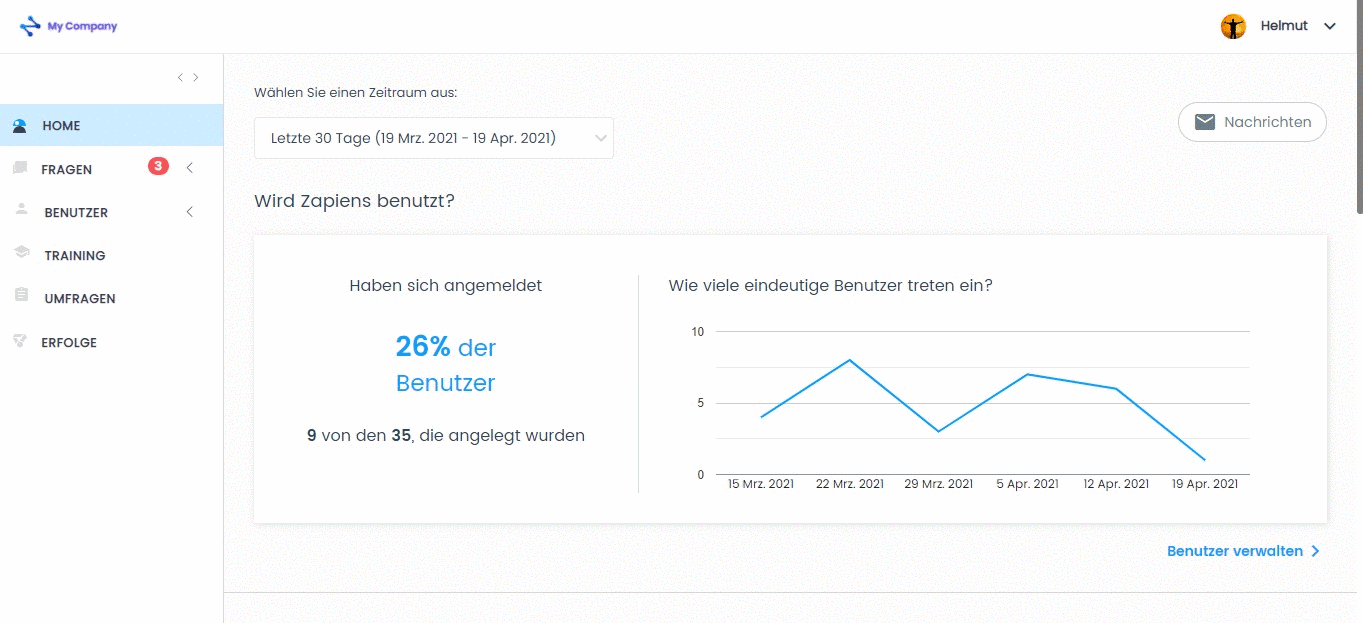Segmentwerte mit Excel erstellen
Geändert am: Fr, 21 Mai, 2021 um 10:02 VORMITTAGS
Mit der Excel-Vorlage der Segmentwerte können Sie gleichzeitig alle Segmentwerte erstellen, die Sie für Ihr Unternehmen benötigen.
Wie kann man die Werte-Excel-Vorlage herunterladen?
Klicken Sie im Menü auf der linken Seite auf den Bereich "Benutzer" und klicken Sie auf den Abschnitt "Segment", um die Segmentliste aufzurufen
Suchen Sie das Segment, in dem Sie Segmentwerte hinzufügen möchten
Klicken Sie auf das Segment oder klicken Sie auf die Schaltfläche "Drei Punkte vertikal" auf der rechten Seite und wählen Sie die Option "Bearbeiten" aus
Klicken Sie auf die Schaltfläche "Pfeilwolke nach oben" oben rechts
Klicken Sie im Pop-up-Fenster auf die Schaltfläche "Herunterladen"
Suchen und öffnen Sie den Ordner auf Ihrem PC, in den Sie die Vorlage herunterladen möchten, und klicken Sie auf "Speichern"

Wie kann man die Segmentwerte-Excel-Vorlage ausfüllen?
Öffnen Sie die Excel-Vorlage "segment_values_sample.xls", die Sie zuvor heruntergeladen haben
In der ersten Zeile finden Sie ein Beispiel, wie Sie die Spalte ausfüllen können, entfernen Sie diese Zeile
Schreiben oder kopieren und fügen Sie die Werte dieses Segments ein. In jeder Zeile dieser Spalte müssen Sie einen Wert hinzufügen

Anmerkung: Wenn Sie die Segmentwerte über die Excel-Vorlage erstellen oder aktualisieren möchten, müssen Sie eine Excel-Vorlage pro Segment ausfüllen und importieren.
Anmerkung: Ändern Sie nicht den Namen der Spalten in einer Vorlage, da der Importprozess sonst einen Fehler erzeugt.
Wie kann man die Segmentwerte-Excel-Vorlage importieren?
Gehen Sie in den Bereich "Benutzer" im linken Seitenmenü und klicken Sie auf den Abschnitt "Segment", um die Liste der Segmente aufzurufen
Suchen Sie das Segment, in dem Sie Werte über die Excel-Vorlage hinzufügen möchten
Klicken Sie auf das Segment oder klicken Sie auf die Schaltfläche "Drei Punkte vertikal" auf der rechten Seite und wählen Sie die Option "Bearbeiten" aus
Klicken Sie auf die Schaltfläche "Pfeilwolke nach oben" oben rechts
Klicken Sie im Pop-up-Fenster auf die Schaltfläche "Importieren"
Klicken Sie auf die Schaltfläche "Auswählen“
Suchen Sie die Excel-Vorlage der Werte auf Ihrem PC und klicken Sie auf die Schaltfläche "Öffnen"
Wenn Sie sich bei der Auswahl der Datei vertan haben, klicken Sie auf die Schaltfläche "Aktualisieren" oder "Löschen", um die Datei erneut auszuwählen
Klicken Sie auf die Schaltfläche "Speichern“
Klicken Sie auf einen beliebigen Bereich des linken Seitenmenüs oder über den Pfad Segment > Segment bearbeiten > Excel-Datei importieren oben links, um den Importvorgang zu beenden
In der Liste der Werte sehen Sie die neu angelegten Werte
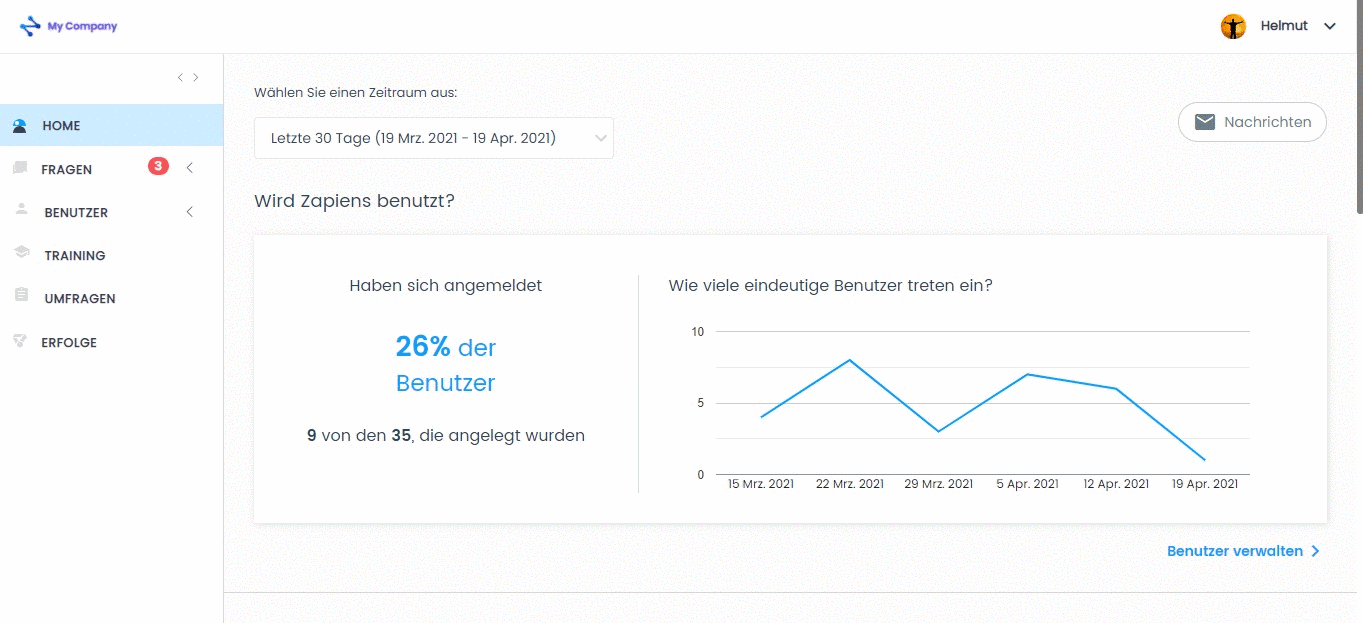
War diese Antwort hilfreich?
Ja
Nein
Feedback senden Leider konnten wir nicht helfen. Helfen Sie uns mit Ihrem Feedback, diesen Artikel zu verbessern.
 check ticket status
check ticket status